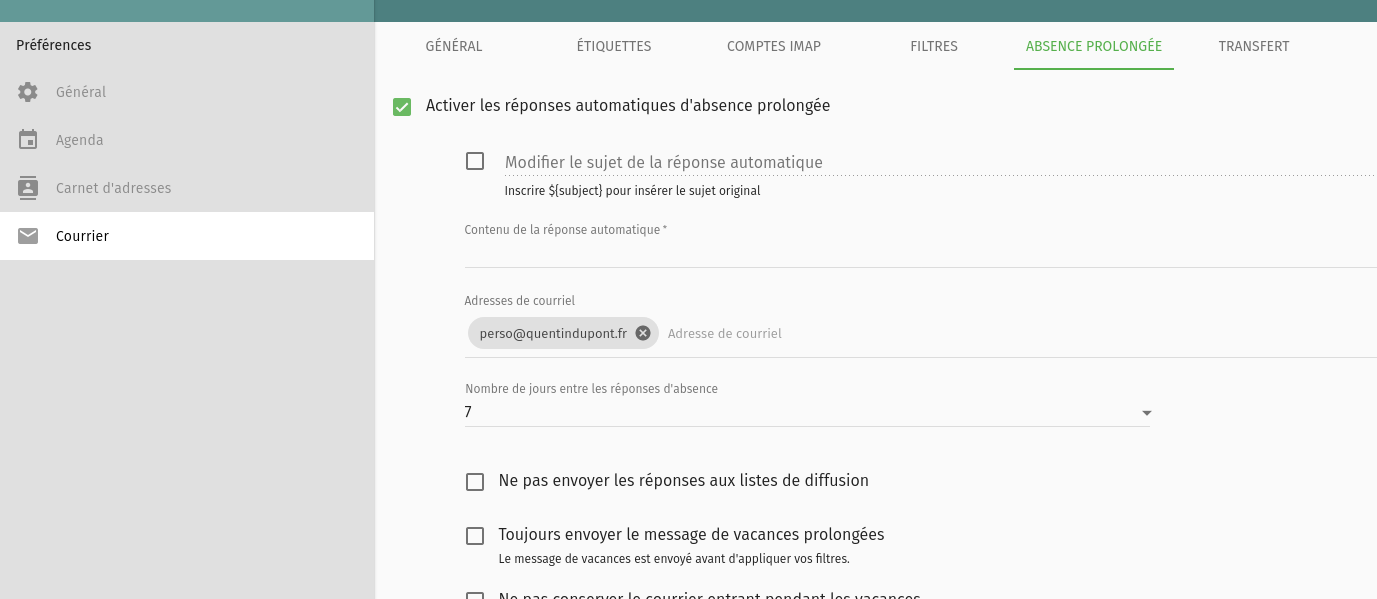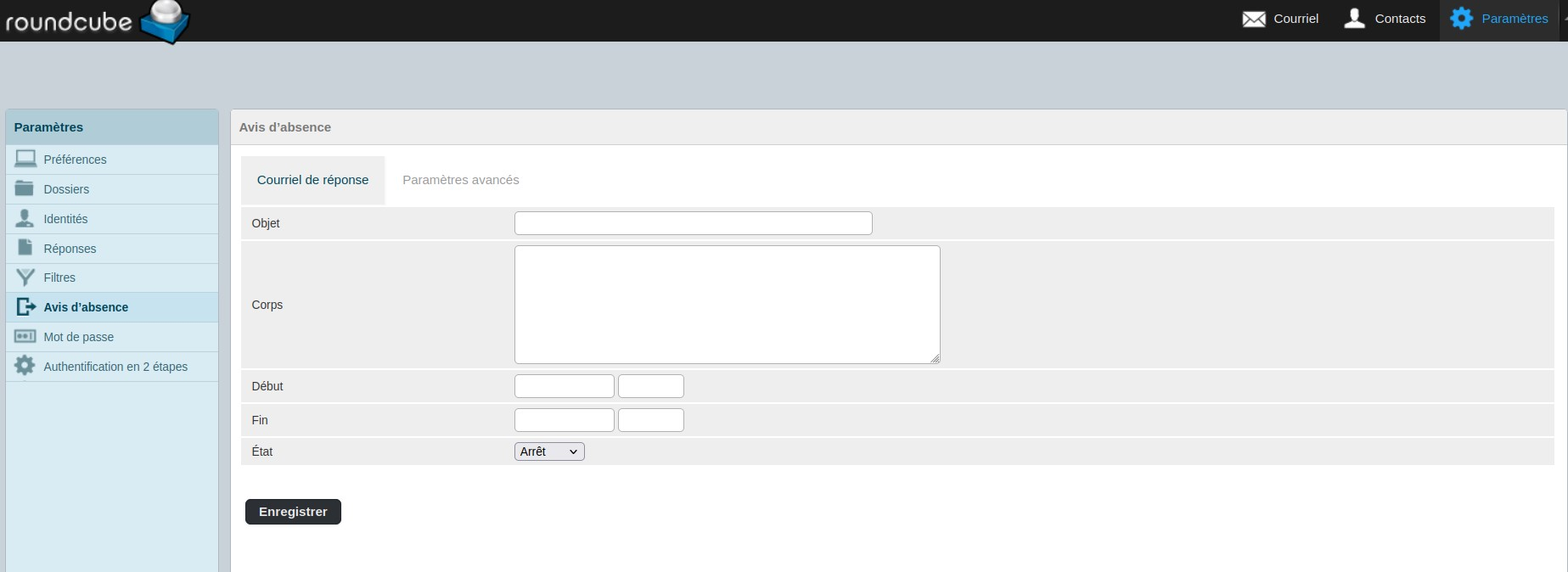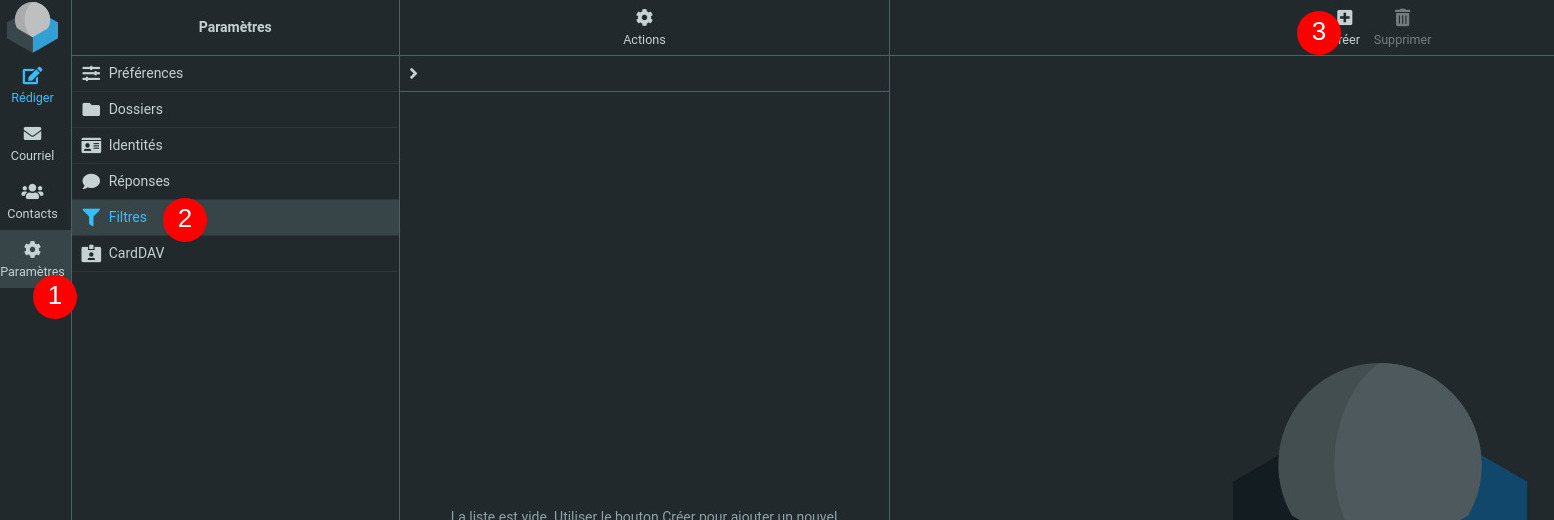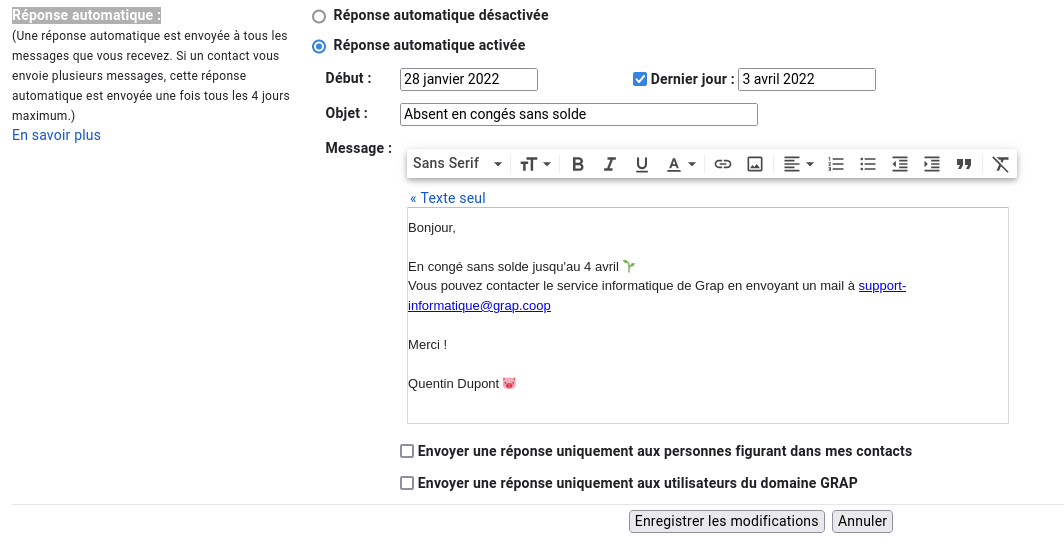↩️ Mail réponse automatique (absence, vacances)
Avant de partir en vacances, pensez à créer un message automatique.
Que l'on soit chez n'importe quel fournisseur de mail, il faut gérer le message automatique directement chez ce fournisseur. En effet, votre Thunderbird ne sera pas allumé pendant votre absence, donc il pourra pas répondre automatiquement.
Voici les différents tutos selon votre fournisseur mail
Gandi
Si tu es plutôt team SOGo
- Rendez-vous sur sa boîte mail en ligne : https://webmail.gandi.net/SOGo
- Préférences avec l'engrenage en haut à gauche
- Sous-menu Courrier puis onglet "Absence prolongée"
-
Cochez « Activer les réponses automatiques d’absence prolongée » pour activer le détail,
-
Complétez les différentes informations (message, date de début, date de fin),
-
Sauvegardez vos paramètres en cliquant sur la « disquette verte » en haut à droite de la page.
Il y a un petit délai entre l'enregistrement du message d'absence et sa mise en place réelle.
Voilà, vous venez de créer une réponse automatique
Si tu es plutôt team Rouncube
- Rendez-vous sur sa boîte mail en ligne https://webmail.gandi.net/roundcube/
- Paramètre en haut à droite
- Avis d'absence en bas à gauche
- Écrire son message
- Ne pas oublier de changer l'état pour
Marche - Enregistrer
Ouvaton
Mails gérés par Ouvaton
- Rendez-vous sur sa boîte mail en ligne https://rc.ouvaton.coop/
- Aller dans 1 Paramètres, 2 Filtres puis cliquer sur 3 Créer
- Créer un filtre avec :
- portée: tous les courriels
- action: répondre avec le courriel
Gmail
Mails gérés par Google Gmail
- Rendez-vous ici sur Gmail : https://mail.google.com/mail/u/0/#settings/general
- Allez tout en bas de la page, au niveau de "Réponse automatique :"
- Remplir les infos nécessaires et "Enregistrer les modifications"